Nie ma nic lepszego niż Microsoft Word do pisania, czytania, edytowania i zarządzania dokumentami. Jest jeszcze lepiej, gdy wiesz, jak poprawnie korzystać z każdej funkcji.
Jednym z typowych zadań w programie Word jest zaznaczanie lub zakreślanie określonego tekstu lub obrazów w celu podkreślenia lub wyjaśnienia. Niezależnie od tego, czy chcesz zakreślić ważny akapit, konkretne słowo lub frazę, czy obraz, program Word oferuje kilka opcji, aby to osiągnąć.
W tym wpisie na blogu pokażemy, jak zakreślać obiekty w programie Word, używając różnych metod, w tym tekstu i obrazów. Dzięki tym technikom możesz sprawić, że Twój dokument będzie bardziej angażujący i atrakcyjny wizualnie, a także podkreślisz ważne informacje.
Część 1: 2 metody zakreślania czegoś w programie Microsoft Word
Chociaż w programie Word dostępnych jest wiele metod zakreślania fragmentu tekstu lub obrazu, warto szybko wykonać zadanie, korzystając ze stosunkowo łatwiejszych metod. W tym celu przedstawimy dwie metody: najpierw użyjemy narzędzia „ Kształty ”, a następnie narzędzia „ Rysowanie ”. Zacznijmy więc od pierwszej!
1. Zakreślanie czegoś za pomocą narzędzia Kształt w programie Microsoft Word
Narzędzie Kształty w programie Word jest jednym z najprzydatniejszych w tej aplikacji i nic dziwnego, że jest to pierwsza metoda, którą wybraliśmy w tym celu. Aby zakreślić coś w programie Word, wykonaj poniższe kroki:
- Otwórz dokument w programie Word.
- Przejdź do zakładki „ Wstawianie ” w programie Word i kliknij narzędzie „ Kształty ”.
- Teraz kliknij kształt owalny (ponieważ program Word nie posiada dedykowanego kształtu okręgu).
- Narysuj kształt nad fragmentem treści, który chcesz zakreślić.
- Ponieważ kształt jest owalny, upewnij się, że przytrzymujesz klawisz Shift , aby używać go jako koła.
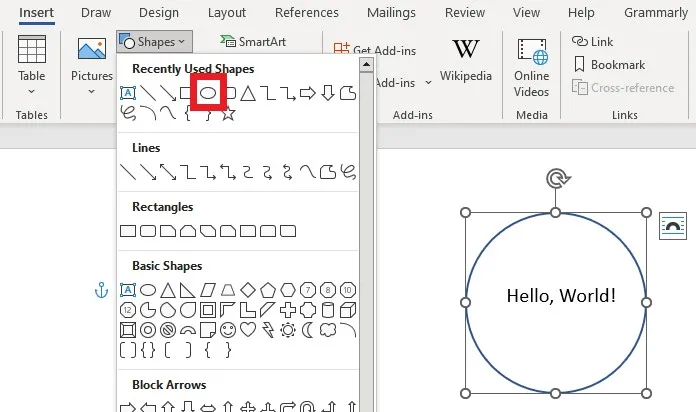
- Po zakończeniu rysowania kliknij opcję „ Wypełnij kształt ”.
- Teraz kliknij opcję „ Bez wypełnienia ”, aby zawartość była widoczna wewnątrz okręgu.
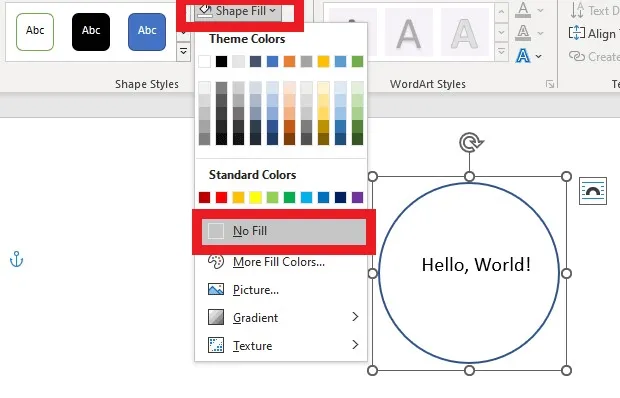
- Możesz zmienić kolor obrysu okręgu, korzystając z funkcji „ Obrys kształtu ”.
Oto jak łatwo zakreślić coś w Wordzie za pomocą narzędzia Kształty. Przejdźmy teraz do następnej metody.
2. Używanie narzędzi do rysowania w celu zakreślenia czegoś w programie Microsoft Word
Kilka narzędzi do rysowania w programie Microsoft Word ma wiele zastosowań. W tej drugiej metodzie użyjemy narzędzia Bazgroły w programie Word, aby narysować okrąg potrzebny do tekstu lub obrazu, oraz dedykowanej zakładki „ Rysuj ”, co daje efekt 2 w 1. Oto jak to zrobić:
- Znajdź narzędzie „ Dowolny kształt: Bazgroły ” w sekcji „ Linie ” w narzędziu „ Kształty ”.
- Za pomocą tego narzędzia narysuj okrąg nad interesującą Cię treścią (bądź tak precyzyjny, jak potrafisz).
- Ponownie, tak jak poprzednio, użyj opcji „ Brak wypełnienia ”, aby uzyskać jedynie kontur okręgu.
Jeśli chodzi o dedykowaną zakładkę „ Rysuj ” w programie Word i zaznaczanie czegoś przy jej pomocy, wykonaj poniższe kroki:
- Otwórz dokument i kliknij kartę „ Rysuj ”.
- Teraz wybierz narzędzie „ Pióro ”, aby narysować okrąg.
- Użyj myszki, aby narysować tekst lub obraz, który chcesz otoczyć.
- Możesz zmienić kolor, grubość itp. narzędzia „ Pióro ”, klikając tę małą strzałkę skierowaną w dół .
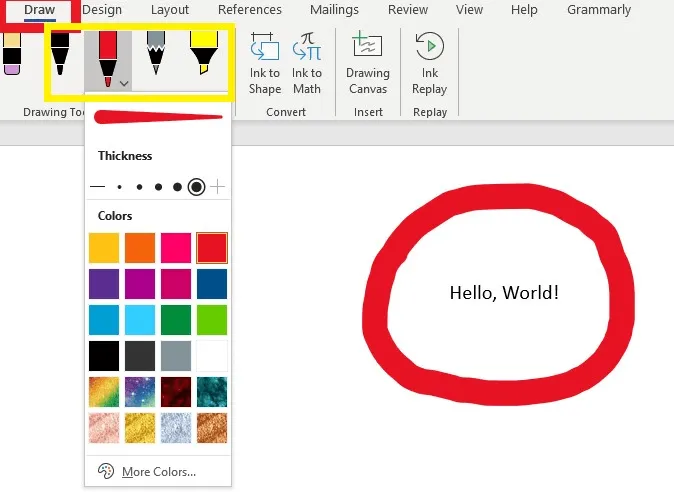
Użycie narzędzi do rysowania w programie Word do zakreślania obiektów również nie było zbyt trudne. Jednak narzędzia te mogą być nieco niedokładne podczas rysowania okręgu, ponieważ narzędzia te, a zwłaszcza Bazgroły, są narzędziami do rysowania swobodnego, a jakość okręgu zależy od precyzji rysowania tych kształtów.
Przeczytaj także : Jak zaznaczyć na czerwono umowę w formacie PDF/Word? (Krok po kroku)
Część 2: 2 metody zakreślania czegoś w programie Word WPS
Być może jesteś użytkownikiem WPS Word, doskonałej alternatywy dla Microsoft Word, i trafiłeś do tego poradnika. Nie martw się; mamy dla Ciebie dwie równie dobre metody zaznaczania obiektów w WPS Word. Pokażemy Ci je teraz!
1. Zakreśl coś w programie WPS Word za pomocą narzędzia Kształty
Aby zakreślić coś w programie WPS Word za pomocą narzędzia Kształty, wykonaj poniższe kroki:
- Otwórz dokument w programie WPS Word i znajdź obiekt, który chcesz zakreślić.
- Kliknij zakładkę „ Wstaw ” znajdującą się na górze ekranu.
- Kliknij przycisk „ Kształty ” w grupie „ Ilustracje ”.
- Wybierz kształt koła z listy kształtów.
- Kliknij i przeciągnij myszkę, aby narysować okrąg wokół obiektu, który chcesz zakreślić.
- Teraz możesz dostosować rozmiar, pozycję i kolor okręgu według potrzeb.
2. Używanie narzędzia do zaznaczania w programie Word WPS
Teraz, gdy już stworzyliśmy okrąg w programie WPS Word za pomocą narzędzia Kształty, możemy przejść na wyższy poziom, korzystając z narzędzia Podświetlanie. Aby to zrobić, wykonaj następujące proste kroki:
- Otwórz dokument w programie WPS Word i zaznacz tekst lub obiekt, który chcesz zakreślić.
- Kliknij zakładkę „ Strona główna ” znajdującą się na górze ekranu.
- Kliknij przycisk „ Kolor podświetlenia tekstu ” w grupie „ Czcionka ”.
- Wybierz kolor podświetlenia inny niż kolor tekstu lub obiektu.
- Kliknij prawym przyciskiem myszy zaznaczony tekst lub obiekt i wybierz opcję „ Obramowanie i cieniowanie ” z menu kontekstowego.
- Kliknij zakładkę „ Obramowanie i cieniowanie ” w oknie dialogowym „ Obramowanie ”.
- W „ Ustawieniach ” wybierz opcję „ Krąg ”.
- Wybierz kolor i styl linii okręgu.
- Kliknij „ OK ”, aby zastosować okrąg wokół zaznaczonego tekstu lub obiektu.
Przeczytaj także: Jak wyróżnić i dodać więcej kolorów wyróżnienia w programie Word
I w ten sposób kończą się dwie metody zakreślania tekstu lub obrazu w programie WPS Word.
Część 3: Korzystanie z edytorów PDF do zaznaczania elementów w programie Word: tekstu lub obrazu
Niektórzy lubią czytać i edytować pliki w edytorach PDF, a ze względu na różne formaty, dokumentów Word nie można edytować w edytorach PDF bez wcześniejszego wyeksportowania lub zapisania pliku Word w formacie PDF. Jednak po wyeksportowaniu pliku do formatu PDF można użyć najlepszych edytorów PDF, takich jak UPDF , aby zaznaczyć tekst lub obraz.
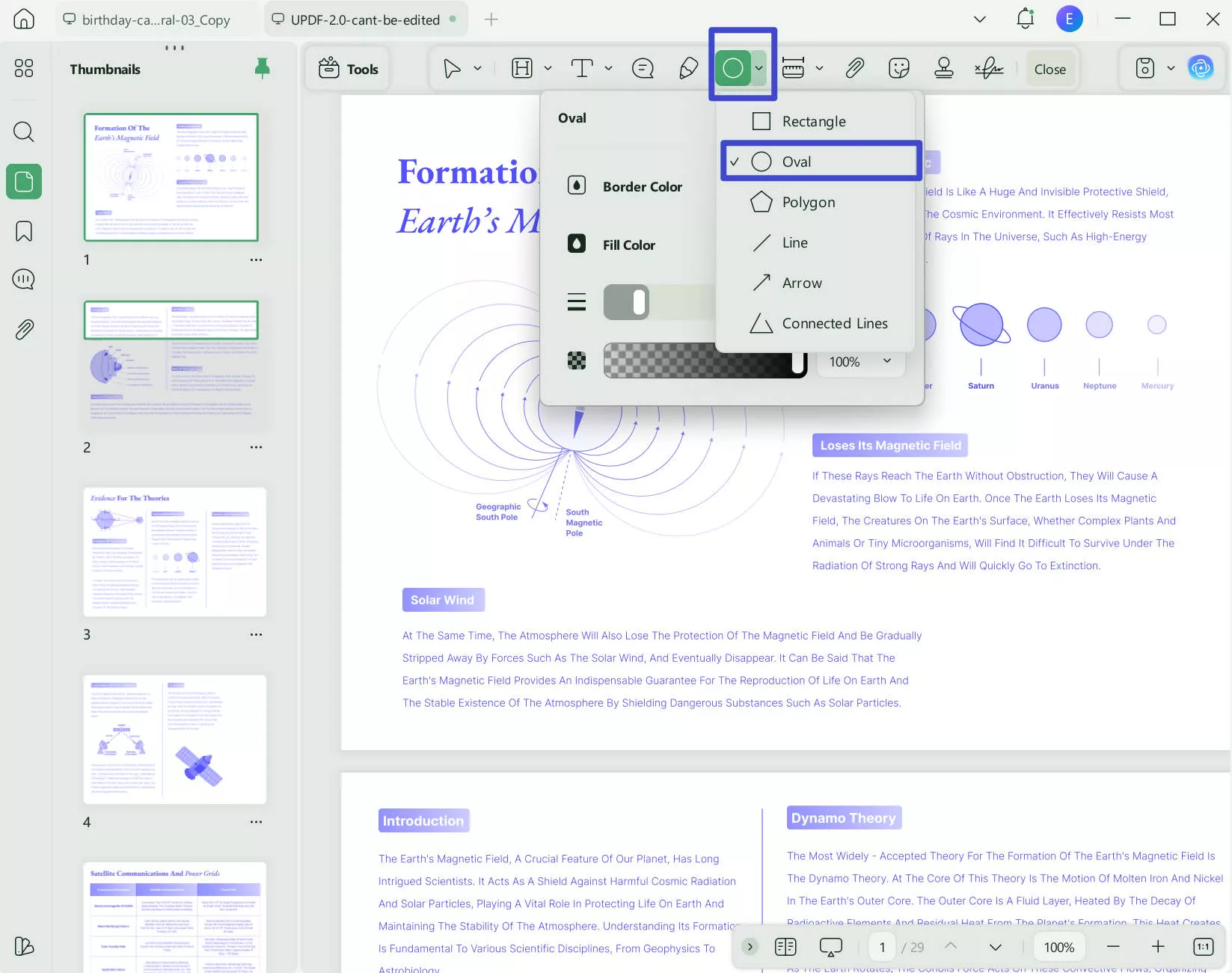
Pobierz i wypróbuj za darmo!
Windows • macOS • iOS • Android 100% bezpieczne
Znany jako nowoczesne i intuicyjne narzędzie do edycji plików PDF z niezwykle inteligentnymi i zaawansowanymi funkcjami, UPDF to przełomowe rozwiązanie, które zdefiniowało czytanie i edycję plików PDF w zupełnie nowy sposób. Oferuje łatwość obsługi, przyjazny interfejs i wiele darmowych funkcji edycji, które zazwyczaj wymagają zakupu wersji premium w innych programach do edycji plików PDF.
Jedną z wyróżniających się funkcji UPDF jest możliwość edycji tekstu i obrazów w dokumentach PDF, co ułatwia użytkownikom wprowadzanie zmian w istniejących plikach PDF bez konieczności ponownego tworzenia całego dokumentu od podstaw. UPDF zawiera również różnorodne narzędzia do adnotacji, takie jak wyróżnianie, podkreślanie i dodawanie komentarzy, co ułatwia współpracę nad dokumentami z innymi osobami.
Możesz również odblokować wszystkie funkcje premium poprzez uaktualnienie do wersji UPDF Pro .
Wniosek
W tym artykule omówiliśmy różne metody zakreślania obiektów w programach Microsoft Word, WPS Word i UPDF . Przeanalizowaliśmy po dwie metody dla programów Microsoft Word i WPS Word, wykorzystujące narzędzia do kształtów, rysowania i wyróżniania. Na koniec, wprowadzenie do UPDF i jego możliwości zakreślania obiektów mogło być dużym zaskoczeniem, które mamy nadzieję, że było pomocne i pouczające.
Mamy również nadzieję, że teraz lepiej rozumiesz, jak zakreślać elementy w Wordzie, niezależnie od rodzaju treści. Niezależnie od tego, czy jesteś studentem, czy profesjonalistą, te metody pomogą Ci zwrócić uwagę na konkretny tekst lub obraz i sprawią, że Twoje dokumenty będą bardziej informacyjne. Pozdrawiam!
Windows • macOS • iOS • Android 100% bezpieczne
 UPDF
UPDF
 UPDF na Windows
UPDF na Windows UPDF na Mac
UPDF na Mac UPDF na iPhone/iPad
UPDF na iPhone/iPad UPDF na Android
UPDF na Android UPDF AI Online
UPDF AI Online UPDF Sign
UPDF Sign Edytuj PDF
Edytuj PDF Zaznacz PDF
Zaznacz PDF Utwórz PDF
Utwórz PDF Formularz PDF
Formularz PDF Edytuj linki
Edytuj linki Przekonwertuj PDF
Przekonwertuj PDF OCR
OCR PDF do Word
PDF do Word PDF do obrazu
PDF do obrazu PDF do Excel
PDF do Excel Zarządzaj PDF
Zarządzaj PDF Scalać PDF
Scalać PDF Podziel PDF
Podziel PDF Przytnij PDF
Przytnij PDF Obróć PDF
Obróć PDF Zabezpiecz PDF
Zabezpiecz PDF Podpisz PDF
Podpisz PDF Redaguj PDF
Redaguj PDF Oczyść PDF
Oczyść PDF Usuń ochronę
Usuń ochronę Otwórz PDF
Otwórz PDF UPDF Chmura
UPDF Chmura Skompresuj PDF
Skompresuj PDF Drukuj PDF
Drukuj PDF Przetwarzanie wsadowe
Przetwarzanie wsadowe O UPDF AI
O UPDF AI Rozwiązania UPDF AI
Rozwiązania UPDF AI Podręcznik użytkownika AI
Podręcznik użytkownika AI FAQ dotyczące UPDF AI
FAQ dotyczące UPDF AI Podsumuj PDF
Podsumuj PDF Przetłumacz PDF
Przetłumacz PDF Porozmawiaj z PDF-em
Porozmawiaj z PDF-em Porozmawiaj z AI
Porozmawiaj z AI Porozmawiaj z obrazem
Porozmawiaj z obrazem PDF do mapy myśli
PDF do mapy myśli Wyjaśnij PDF
Wyjaśnij PDF Głębokie badania
Głębokie badania Przeszukiwanie dokumentów
Przeszukiwanie dokumentów Korektor AI
Korektor AI Pisarz AI
Pisarz AI AI do zadań domowych
AI do zadań domowych Generator quizów AI
Generator quizów AI AI Solver matematyki
AI Solver matematyki PDF to Word
PDF to Word PDF to Excel
PDF to Excel PDF do PowerPoint
PDF do PowerPoint Przewodnik użytkownika
Przewodnik użytkownika Sztuczki UPDF
Sztuczki UPDF FAQs
FAQs Recenzje UPDF
Recenzje UPDF Centrum pobierania
Centrum pobierania Blog
Blog Sala prasowa
Sala prasowa Specyfikacja techniczna
Specyfikacja techniczna Aktualizacje
Aktualizacje UPDF a Adobe Acrobat
UPDF a Adobe Acrobat UPDF a Foxit
UPDF a Foxit UPDF a PDF Expert
UPDF a PDF Expert




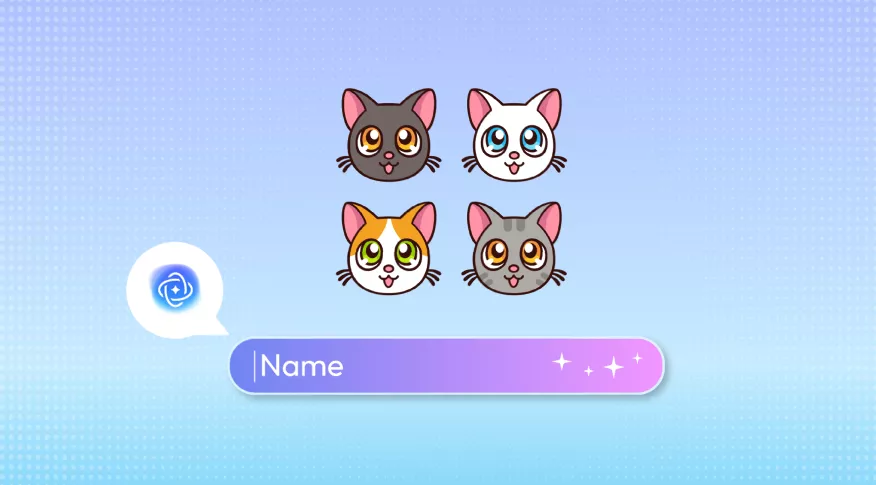



 Lizzy Lozano
Lizzy Lozano 
